Bilmek bir resmin çözünürlüğü nasıl düzenlenir dijital fotoğrafçılık ve grafik tasarımda olmazsa olmazdır. Çözünürlük ayarlarını ayarlamak, baskı, çevrimiçi görüntüleme veya cihaz uyumluluğu için görüntü kalitesini optimize etmenizi sağlar. Makale, çözünürlüğü düzenlemeyi ele alır ve platformlar ve durumlar gibi farklı alanlarda ne yapılması gerektiği konusunda rehberlik eder.
- Bölüm 1. Bir Fotoğrafın Çözünürlüğünü Değiştirme İhtiyacının Arkasındaki Nedenler
- Bölüm 2. Bir Resmin Çözünürlüğünü Ücretsiz Çevrimiçi Olarak Nasıl Düzenlersiniz
- Bölüm 3. Photoshop'ta Çözünürlük Nasıl Kolayca Düzenlenir
- Bölüm 4. iPhone/Android'de Bir Resmin Çözünürlüğünü Düzenleme
- Bölüm 5. Düzenleme Çözünürlüğü Hakkında SSS
Bölüm 1. Bir Fotoğrafın Çözünürlüğünü Değiştirme İhtiyacının Arkasındaki Nedenler
Fotoğrafların çözünürlüğünü değiştirmenin önemli bir adım olmasının birçok nedeni vardır. Bu şekilde, farklı platformlar/cihazlarla kullanılabilir ve daha kolay depolama ve paylaşım için yer açmak üzere dosya boyutlarını azaltırken çevrimiçi yüklemeyi hızlandırabilir. Bir görüntünün çözünürlüğünü düşürmek, düzenleme yazılımının yanıt vermesini kolaylaştırır ve böylece yüksek hızlı işlemeyi kolaylaştırır. Aksi takdirde, yüksek çözünürlükler daha keskin veya daha ayrıntılı baskılar oluşturmaya da yardımcı olabilir. Çözünürlüklerini düşürmek, bir kişi veya yer hakkında ne kadar bilgi ifşa edebileceklerini en aza indirerek gizliliği de koruyabilir. Portföyleri ve diğer projeleri her yerde tekdüze hale getirirken, çok sayıda görüntü içeren sunumlar için tüm çözünürlüklerde tutarlılık sağlanmalıdır. Ancak, bir kişi bir tarafta mümkün olan en iyi ses temsili kalitesi ile diğer tarafta çeşitli medya ve durumlarda küçük boyut kolaylığı arasında bir denge ile ilgileniyorsa, o zaman inç başına kaç piksel olduğunu değiştirmesi daha iyi olur.
Bölüm 2. Bir Resmin Çözünürlüğünü Ücretsiz Çevrimiçi Olarak Nasıl Düzenlersiniz
AVAide Görüntü Yükseltici fotoğrafları iyileştirmek, gürültüyü ve bulanıklığı gidermek ve görüntüleri otomatik olarak keskinleştirmek için en iyi çevrimiçi araçtır. Yapay zeka teknolojisi, insanların, ürünlerin, hayvanların, arabaların ve grafiklerin fotoğraflarını başka hiçbir şeye benzemeyecek şekilde iyileştirebilir.
Ana Özellikler:
• Herhangi bir web tarayıcısı üzerinden ücretsiz erişim.
• Sonuç görsellerinde filigran bulunmamaktadır.
• Verileriniz güvendedir: AVAide verilerinizi toplamaz veya kullanmaz.
• JPG, JPEG ve BMP formatlarını destekler.
• Geliştirilmiş fotoğraflar e-ticaret, baskı vb. alanlarda kullanılabilir.
• Yapay zeka, düzenleme deneyimi gerektirmeden fotoğrafları otomatik olarak iyileştirir.
Nasıl kullanılır:
Aşama 1Favori arama motorunuzu açın ve AVAide Image Upscaler'ın resmi web sitesine gidin. Bir Fotoğraf Seçin Çözünürlüğünü artırmak istediğiniz resmi seçmek için düğmeye basın.
Adım 2Lütfen arayüzüne yüklenmesini bekleyin.
Aşama 3Araç, orijinal resmi aşağıda ve çıktıyı yukarıda gösterecektir, böylece üretilen Görüntü üzerinde fare işaretçisini sürüklerken aralarındaki kalite farkının önizlemesini görebilirsiniz. Ayrıca, arayüzün en üstünde, Büyütme ayarları vardır 2× kadar 8× daha belirgin bir fotoğraf iyileştirmesine ihtiyacınız varsa.
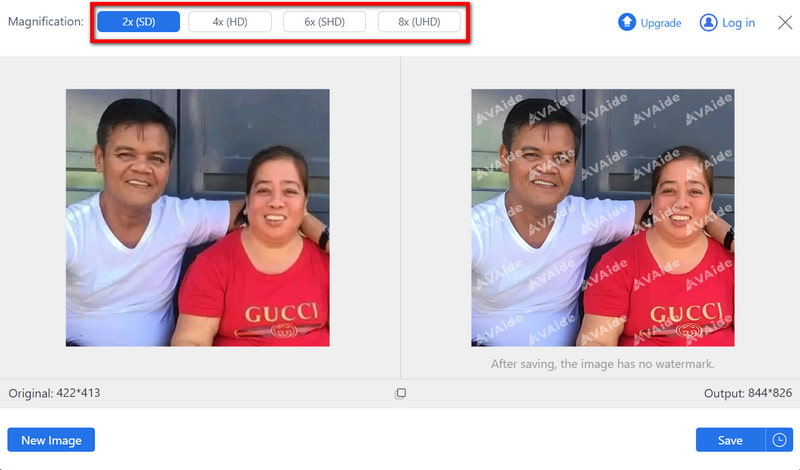
4. AdımSon olarak, son Görüntüden memnunsanız, Kaydetmek Filigran içermediği için kısıtlama olmaksızın indirip kullanma butonu bulunmaktadır.

Bölüm 3. Photoshop'ta Çözünürlük Nasıl Kolayca Düzenlenir
Kaliteli fotoğraflar yüksek çözünürlük gerektirir ve Adobe Photoshop görüntü çözünürlüğünü artırmanın kolay bir yolunu sunar. Piksel boyutlarını etkilemeden çözünürlüğü nasıl değiştireceğinizi öğrenin.
Aşama 1Photoshop'u başlatın ve tıklayarak Görüntünüzü açın Dosya > Açık.
Adım 2Daha sonra üst menüyü açın ve tuşuna basın resim > Görüntü boyutu.
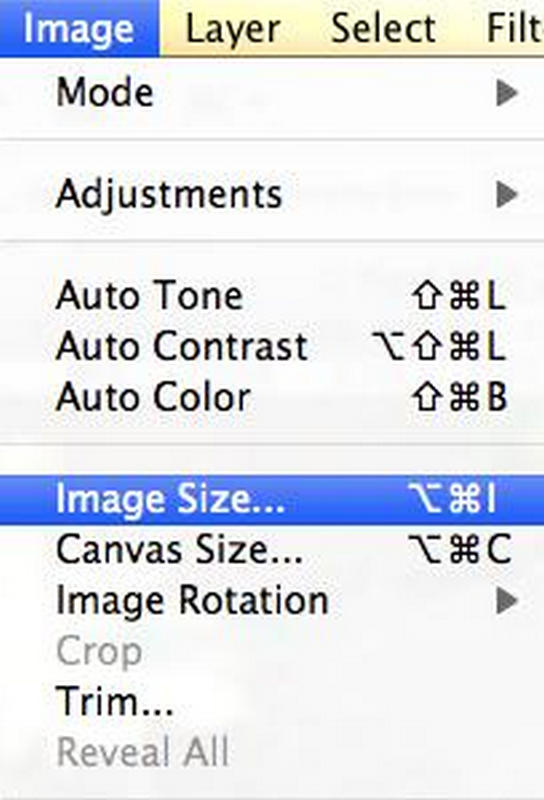
Aşama 3Bir iletişim kutusu açılacak; Piksel Boyutlarını korumak için Resample Image'ı silin. Sonra, ihtiyaçlarınıza göre çözünürlük değerini ayarlayın.
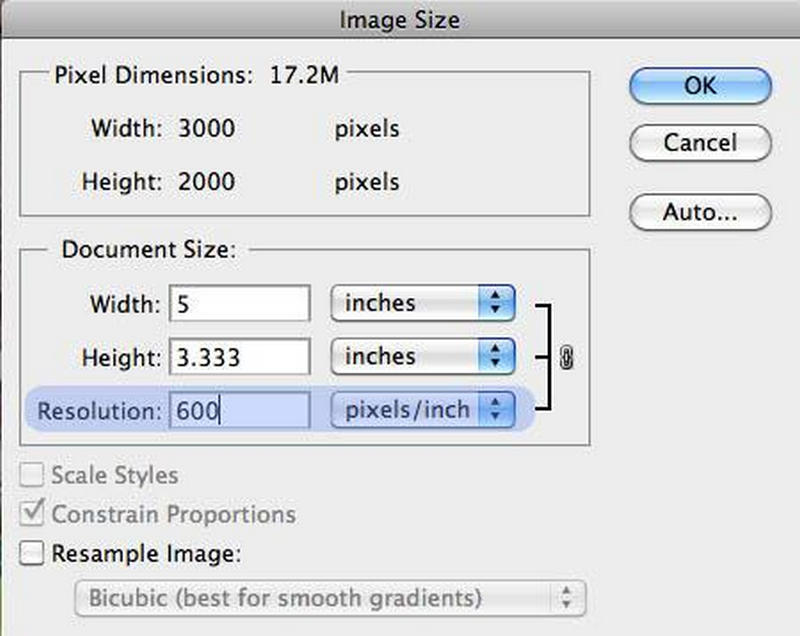
4. AdımPiksel sayısını değiştirmeden çözünürlüğü değiştirmenin belge boyutunu nasıl etkilediğinin bilincinde olun.
Adım 5Son olarak tıklayın tamam Değişikliklerinizi kaydetmek için.
Bölüm 4. iPhone/Android'de Bir Resmin Çözünürlüğünü Düzenleme
Üçüncü taraf uygulamaları veya çevrimiçi yardımcı programları kullanarak iPhone ve Android'de resim çözünürlüklerini değiştirebilirsiniz. Kamera ayarları biraz kontrol sağlar, ancak Android için Photo Resizer - Resize & Crop ve Android ve iPhone için Picsart gibi özel uygulamalar daha kapsamlı ve ulaşılabilir bir çözüm oluşturur.
Photo Resizer'ı Kullanma – Yeniden Boyutlandırma ve Kırpma Uygulaması
Aşama 1Play Store'dan Photo Resizer uygulamasını indirin ve başlatın.
Adım 2Arayüzde şunu bulun: Fotoğraf Seç sekmesine tıklayın ve galerinizden yeniden boyutlandırılması gereken fotoğrafı seçin.
Aşama 3İhtiyaçlarınıza bağlı olarak bir resim boyutu seçin veya tuşuna basın Özel Boyut boyutları elle girmek için.
4. AdımÇözünürlüğü ayarlayın Özel Boyut Dilediğiniz gibi bir seçenek belirleyebilirsiniz.
Adım 5Yeniden boyutlandırdıktan sonra, değiştirilen Resim otomatik olarak albümünüze kaydedilir. Fotoğrafı paylaşmayı veya bir tane daha yeniden boyutlandırmayı seçebilirsiniz.
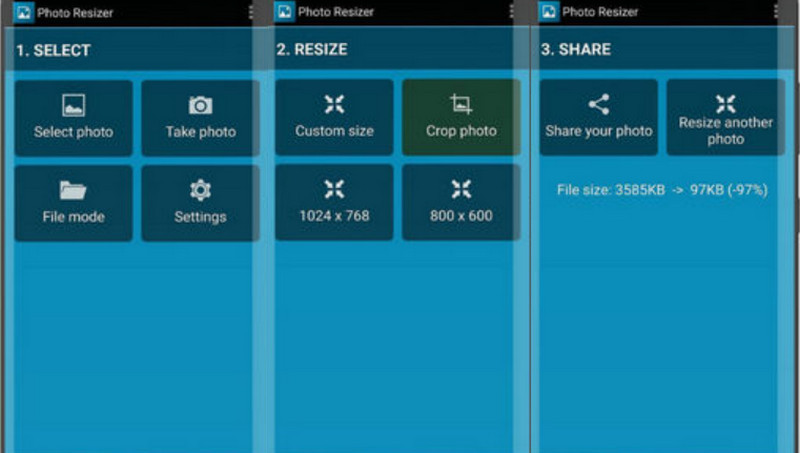
Piskart
Aşama 1iOS veya Android cihazınızda PicsArt uygulamasını açın.
Adım 2Ardından, + Yeni bir proje oluşturmak için düğmeye basın.
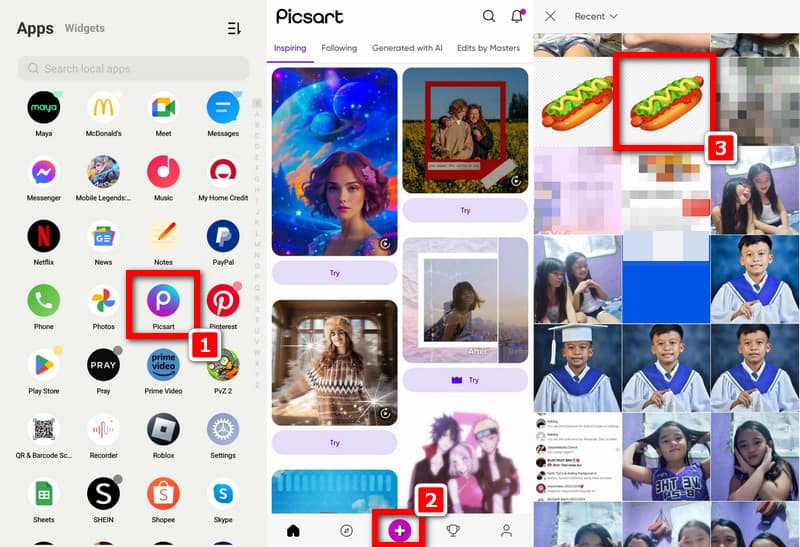
Aşama 3Tıklamak Fotoğraflar Cihazınızın fotoğraf kütüphanesine erişin, ardından fotoğraf galerinizdeki elinizin veya tırnaklı görsellerin nasıl düzenleneceğini seçin.
4. AdımSadece dokunun Araçlar Ekranınızın sağ alt köşesindeki tüm bu düzenleme seçeneklerinin gizlendiği menüyü açmak için.
Adım 5Bunlara göz atın ve AI'yı seçin Genişletmek Yapay zekanın bir görüntüdeki çözünürlük gibi farklı özellikleri geliştirmesiyle ilgili.

6. AdımAI Enhance'i seçtikten sonra, bu iyileştirmenin gücünü ayarlamanıza izin veren bir kaydırıcı göreceksiniz. Bu kontrolü sola veya sağa hareket ettirmek, yoğunluğunu sırasıyla artırır veya azaltır.
7. AdımTıklamak Sonraki Düzenlemeden memnun kaldığınızda, İndirmek butonuna tıklayarak düzenlediğiniz resmi cihazınızın fotoğraflar bölümüne kaydedebilirsiniz.
Bölüm 5. Düzenleme Çözünürlüğü Hakkında SSS
Düzenleme çözünürlüğü neden önemlidir?
Bir resmin her inçindeki piksel sayısındaki değişiklikler, boyutunu ve netliğini etkileyebilir ve çözünürlük düzenleme olarak bilinir. Bu, baskı, çevrimiçi görüntüleme ve cihaz uyumluluğu gibi çeşitli uygulamalar için görüntüleri optimize etmek için önemlidir.
Bir görüntünün kalitesini belirlemede yeniden boyutlandırmanın rolü nedir?
Bir görüntünün kalitesi, çözünürlüğünün ayarlanmasıyla belirlenen ayrıntı ve keskinlik düzeyiyle doğrudan ilişkilidir. Daha yüksek çözünürlükler daha belirgin veya ayrıntılı resimler verirken, daha düşük çözünürlükler pikselözellikle görüntüler basıldığında veya büyütüldüğünde bulanıklık veya bulanıklık.
Çözünürlüğü değiştirmek dosya boyutunu etkiler mi?
Evet, çözünürlükteki değişiklikler dosya boyutu üzerinde önemli bir etkiye sahip olabilir. Normalde, çözünürlüğü artırmak, resmi oluşturmak için daha fazla piksel eklendiğinden dosya boyutunu artırırken, değerini düşürmek, toplam görüntü verileriyle birlikte pikselleri azaltarak onu azaltır.
Baskı yaparken uyulması gereken kesin kararlar var mıdır?
Evet, kaliteli baskılar için bazı kesin çözünürlükler önerilir. Genellikle, profesyonel baskı kalitesi inç başına 300 piksel (PPI) görüntü çözünürlüğü gerektirirken, daha düşük çözünürlüklü görüntüler veya büyük formatlar yalnızca 150 PPI kullanabilir.
Çözünürlük değişikliğinin çevrimiçi görüntü gösterimine etkisi nedir?
Çözünürlük değişikliği, bir Görüntünün dijital ekranda ne kadar keskin ve net olduğunu doğrudan etkiler. Daha yüksek bir çözünürlük, daha ayrıntılı görüntülerle sonuçlanarak daha keskin görünmelerini sağlarken, daha düşük çözünürlükler, özellikle yüksek çözünürlüklü ekranlarda, görüntünün pikselli veya bulanık görünmesine neden olur.
Sonuç olarak, nasıl yapılacağını anlamak fotoğraf çözünürlüğünü düzenle Çeşitli medyalarda kullanılabilecek en iyi görüntü kalitesini elde etmek istiyorsak gereklidir. Görüntülerinizin ilgi çekici olması ve farklı baskı ve dijital görüntüleme gereksinimlerine uyması için çözünürlük düzenlemenin ne anlama geldiğini bilmeniz ve sağlanan kapsamlı talimatları izlemeniz önemlidir.

Yapay zeka teknolojimiz, görüntülerinizin kalitesini otomatik olarak artıracak, gürültüyü giderecek ve bulanık görüntüleri çevrimiçi olarak düzeltecektir.
ŞİMDİ DENE



